iPhone 12 Pro Max - одна из самых передовых моделей смартфонов Apple, обладающая множеством функций. Одной из таких функций является возможность установки будильника. Многие пользователи задаются вопросом, как правильно установить будильник на своем iPhone 12 Pro Max. В этой статье мы подробно рассмотрим этот процесс, чтобы вы без труда смогли настроить будильник на своем устройстве.
Во-первых, откройте приложение "Часы" на вашем iPhone 12 Pro Max. Вы можете найти его в доке внизу экрана или на главном экране. После открытия приложения, внизу экрана вы увидите несколько вкладок, среди которых будет вкладка "Будильник". Нажмите на нее, чтобы перейти к настройкам будильн
Установка будильника на iPhone 12 Pro Max
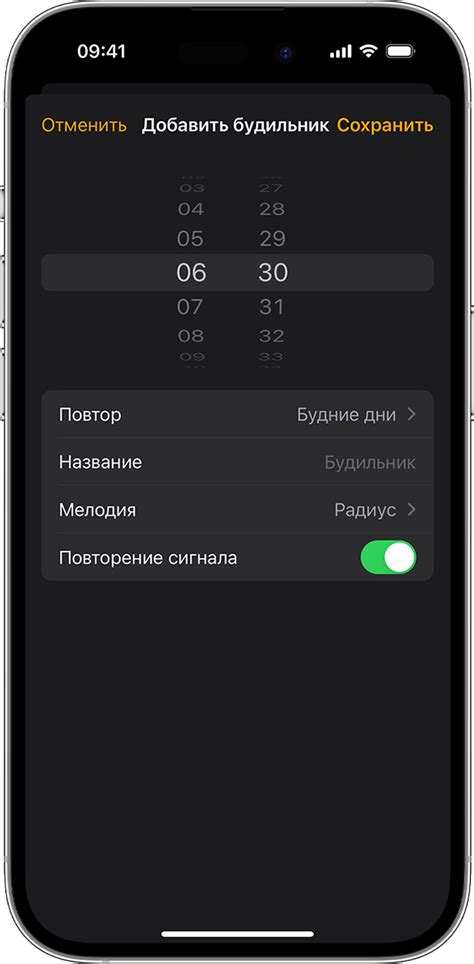
Шаг 1: Найдите приложение "Часы" на вашем iPhone 12 Pro Max и откройте его. Оно обычно находится на домашнем экране.
Шаг 2: Внизу экрана выберите вкладку "Будильник", которая выглядит как изображение часов.
Шаг 3: Нажмите на кнопку "Добавить будильник", которая находится в правом верхнем углу экрана. Откроется новое окно.
Шаг 4: Задайте время, когда вы хотите проснуться. Это можно сделать, перемещая ползунки по часам и минутам. Также вы можете выбрать AM или PM для утреннего или вечернего будильника.
Шаг 5: Настраивайте дополнительные опции будильника. Вы можете выбрать дни недели, когда он должен срабатывать, установить звук будильника и включить вибрацию.
Шаг 6: После того, как вы настроили будильник, нажмите на кнопку "Готово" в верхнем правом углу экрана. Ваш будильник теперь сохранен и готов к работе.
Поздравляю! Вы успешно установили будильник на свой iPhone 12 Pro Max. Теперь вы можете быть уверены, что не пропустите ни одно важное событие или встречу.
Совет: Если вы хотите проверить, как работает ваш будильник, просто установите его на ближайшее время и нажмите на кнопку "Вкл/Выкл" на экране будильника. Вы услышите звук или вибрацию, чтобы убедиться, что все настроено правильно.
Шаг 1: Откройте приложение "Часы"
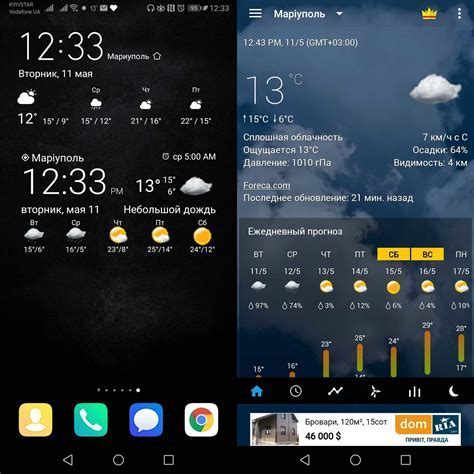
Первым шагом для установки будильника на iPhone 12 Pro Max необходимо открыть приложение "Часы".
На главном экране вашего устройства найдите иконку "Часы" - это цифровые часы с черным циферблатом.
Если вы не можете найти иконку на главном экране, попробуйте воспользоваться поиском. Смахните вниз от середины экрана и введите "Часы" в поле поиска. Приложение "Часы" должно появиться в списке результатов.
После открытия приложения "Часы" вы увидите несколько вкладок внизу экрана. Для настройки будильника нам понадобится вкладка "Будильник". Нажмите на нее, чтобы продолжить установку.
Шаг 2: Перейдите на вкладку "Будильник"
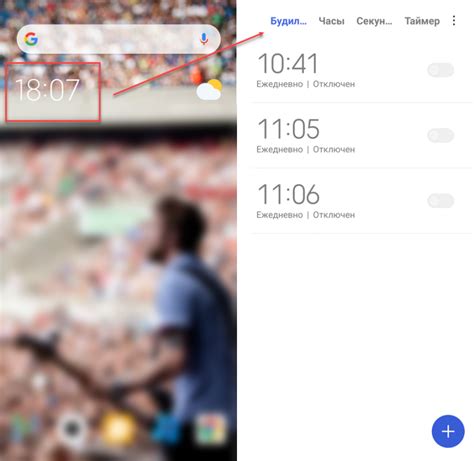
После разблокировки вашего iPhone 12 Pro Max найдите и откройте приложение "Часы".
В нижней части экрана вы увидите несколько вкладок: "Время", "Таймер", "Секундомер" и "Будильник". Нажмите на вкладку "Будильник", чтобы перейти к настройке будильника.
На этой вкладке вы увидите список всех ваших будильников. Если у вас уже есть установленные будильники, они будут отображаться здесь.
Если вы хотите создать новый будильник, нажмите на плюсик в верхнем правом углу экрана. Это откроет режим редактирования, где вы сможете добавить новый будильник.
После того, как вы перешли на вкладку "Будильник" и создали или выбрали нужный будильник, вы будете готовы перейти к следующему шагу - настройке времени срабатывания будильника.
Шаг 3: Нажмите кнопку "Добавить новый будильник"
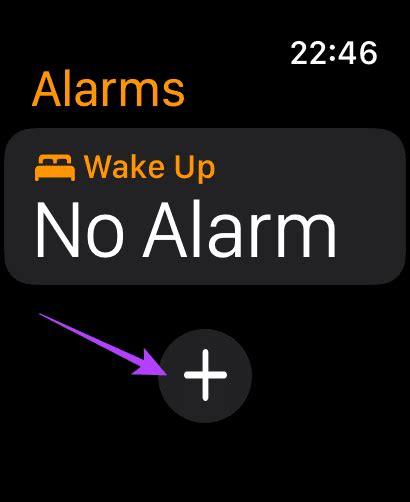
После того как вы откроете приложение "Часы" на своем iPhone 12 Pro Max, посмотрите на нижнюю панель приложения. Там вы увидите несколько вкладок, среди которых находится "Будильник". Нажмите на эту вкладку, показывающую иконку будильника.
В левом верхнем углу вкладки "Будильник" находится кнопка "Добавить". Нажмите на нее, чтобы создать новый будильник.
При нажатии на кнопку "Добавить", вы перейдете на страницу настройки нового будильника. На этой странице вы сможете задать время срабатывания будильника, выбрать дни недели, на которые должен срабатывать будильник, настроить звук будильника и другие параметры.
Введите желаемое время срабатывания будильника, используя цифровую клавиатуру на экране. Вы можете прокручивать числа для выбора нужного времени.
После того, как вы выбрали время, нажмите на кнопку "Готово" в правом верхнем углу экрана, чтобы сохранить настройки будильника.
Поздравляю! Вы успешно добавили новый будильник на свой iPhone 12 Pro Max. Теперь ваше устройство будет будить вас в нужное время.
Шаг 4: Настройте время будильника

Для того чтобы установить время будильника на вашем устройстве iPhone 12 Pro Max, следуйте инструкциям ниже:
1. Откройте приложение "Часы" на вашем iPhone.
2. Перейдите на вкладку "Будильник" в нижней части экрана.
3. Нажмите "+" в правом верхнем углу экрана, чтобы создать новый будильник.
4. Используйте кружок с цифрами, чтобы установить желаемое время будильника. Поворачивайте его вправо или влево, чтобы изменить часы, и двигайте вверх или вниз, чтобы изменить минуты.
5. Если нужно повторить будильник на определенные дни недели, нажмите на "Повтор". Затем выберите дни недели, когда вы хотите, чтобы будильник звучал.
6. Нажмите "Готово" в правом верхнем углу экрана, чтобы сохранить настройки будильника.
Теперь у вас установлен будильник на iPhone 12 Pro Max с выбранным временем!
Шаг 5: Установите звук будильника

1. На главном экране своего iPhone 12 Pro Max найдите и откройте приложение "Часы".
2. В нижней части экрана выберите вкладку "Будильники".
3. Нажмите на кнопку "Создать будильник" или выберите существующий будильник, который вы хотите настроить.
4. Перейдите на страницу редактирования будильника, прокрутив вниз до раздела "Звук".
5. Нажмите на поле с текущим звуком будильника.
6. В открывшемся меню выберите желаемый звук для будильника. Можете прослушать каждый звук, нажав на него.
7. После выбора звука, нажмите на кнопку "Готово", чтобы сохранить настройки.
8. Вернитесь на главный экран приложения "Часы" и проверьте, что выбранный звук отображается рядом с вашим будильником.
Теперь вы успешно установили звук будильника для iPhone 12 Pro Max. В зависимости от вашего выбора, вы будете услышать выбранный звук в указанное время, чтобы вас разбудить.
Шаг 6: Настройте повтор будильника

Чтобы убедиться, что ваш будильник будет звонить в нужное время каждый день, установите его на повтор. Вам будет предоставлен выбор различных вариантов повтора, включая "Каждый день", "Дни недели" и "Раз в неделю".
Для настройки повтора будильника выполните следующие действия:
- Откройте приложение "Часы" на вашем iPhone 12 Pro Max.
- Перейдите на вкладку "Будильник" в нижней части экрана.
- Выберите нужный будильник из списка.
- Нажмите на кнопку "Повтор" под временем будильника.
- Выберите один из вариантов повтора - "Каждый день", "Дни недели" или "Раз в неделю".
- Настройте дни недели или частоту повторения с помощью соответствующих настроек.
- Нажмите на кнопку "Готово" для сохранения настроек повтора.
Теперь ваш будильник будет звонить в заданное время каждый день в соответствии с выбранным вариантом повтора. Вы также можете повторить эти шаги для добавления дополнительных будильников с разными настройками повтора.
Шаг 7: Установите вибрацию

1. Откройте приложение "Настройки" на своем iPhone 12 Pro Max.
2. Прокрутите вниз и нажмите на раздел "Звуки и тактильные сигналы".
3. В разделе "Звуки и тактильные сигналы" найдите опцию "Вибрация".
4. Нажмите на опцию "Вибрация" для перехода к настройкам вибрации.
5. Выберите желаемый тип вибрации из предложенных вариантов или создайте свою собственную.
6. Чтобы создать собственную вибрацию, нажмите на опцию "Создать новую вибрацию".
7. Затем, используя свои пальцы, тапните по экрану в нужном ритме и интенсивности, чтобы создать уникальную вибрацию.
8. После создания вибрации, нажмите на опцию "Сохранить" в верхнем правом углу экрана.
9. Дайте имя своей новой вибрации и нажмите на кнопку "Сохранить" в правом верхнем углу экрана.
10. Теперь ваш будильник будет включать выбранную вами вибрацию при его срабатывании.
11. Нажмите на кнопку "Готово" в правом верхнем углу экрана, чтобы закрыть настройки вибрации и вернуться к предыдущему меню.
Теперь вы успешно настроили вибрацию для будильника на вашем iPhone 12 Pro Max.
Шаг 8: Настройте другие опции будильника
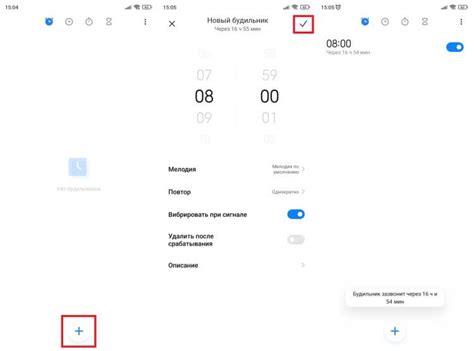
Помимо основных настроек времени и дней, вы можете установить и другие опции для вашего будильника на iPhone 12 Pro Max.
Чтобы задать эти опции, следуйте указаниям ниже:
| 1. | Откройте приложение "Часы" на вашем телефоне. |
| 2. | Перейдите на вкладку "Будильник" в нижней части экрана. |
| 3. | Выберите будильник, который вы хотите настроить. |
| 4. | Нажмите на кнопку "Повтор" и выберите дни недели, когда должен срабатывать ваш будильник. |
| 5. | Настройте громкость будильника, перемещая ползунок "Громкость". |
| 6. | Выберите звук будильника, нажав на "Тон" и выбрав один из предложенных вариантов или свой собственный звук. |
| 7. | Если вы хотите, чтобы будильник вызывал вибрацию, включите переключатель "Вибрация". |
| 8. |
После того, как вы настроите все опции будильника, нажмите кнопку "Готово" в верхнем правом углу экрана, чтобы сохранить настройки.
Шаг 9: Нажмите кнопку "Готово" для сохранения настроек
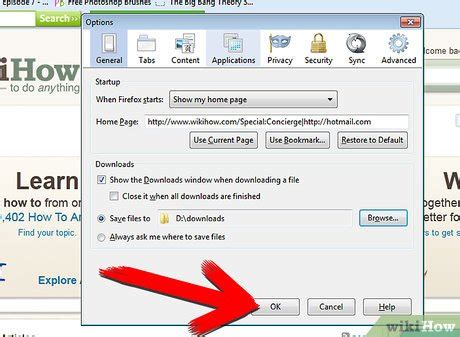
После того, как вы настроили время, звук и другие параметры будильника, вам нужно нажать кнопку "Готово", чтобы сохранить все изменения. Это важно, чтобы убедиться, что ваш будильник будет работать по заданному расписанию.
Кнопка "Готово" находится в правом верхнем углу экрана. Просто нажмите на нее, как показано на рисунке:
Шаг 1: Нажмите на кнопку "Готово"
[Иллюстрация с изображением экрана iPhone и выделенной кнопкой "Готово"]
После того, как вы нажмете на кнопку "Готово", настройки будильника будут сохранены и будильник будет активирован по заданному времени. Вы можете увидеть свой будильник в списке активных будильников и вам будет отправлено уведомление в установленное время.